Les achats en ligne sur smartphones connaissent une croissance toujours plus importante. Face à cet engouement des consommateurs pour ce mode d’achat, Shopify s’est diversifié en intégrant les moyens de paiement Google Pay et Apple Pay.
Intégrer ces deux types de paiement à votre boutique Shopify offrira à vos clients un plus large choix, augmentant ainsi vos chances de transformer de simples visites en ventes.
Dans ce tutoriel, vous allez découvrir comment activer Apple Pay sur votre boutique Shopify pour permettre à vos clients de payer avec leur compte Apple.
Déposez gratuitement votre projet sur Codeur.com, recevez une quinzaine de devis et sélectionnez le prestataire Shopify idéal.
Activer Apple Pay sur Shopify
Il est intéressant d’activer Apple Pay sur votre boutique Shopify pour permettre à tout possesseur d’un produit Apple de se connecter à leur compte Apple et ainsi payer avec.
L’ajout de cette méthode de paiement sur Shopify s’effectue en quelques clics à partir de votre panel d’administration, mais est soumises à quelques exigences de votre côté et est dépendant de l’appareil utilisé par vos clients.
Pour que le bouton « Apple Pay » s’affiche lors du paiement de leur commande, vos clients devront utiliser le navigateur d’Apple à savoir « Safari » et cela à partir d’un appareil Apple parmi la liste des appareils acceptés :
- iPhone (SE, 6, 6 Plus ou plus récent)
- iPad (Pro, Air 2, mini 3 ou plus récent)
- Apple Watch
- MacBook Pro avec Touch ID
- Tout modèle Mac (2012 ou plus récent) plus un iPhone compatible Apple Pay ou une montre Apple
De votre côté, vous pourrez ajouter le paiement par « Apple Pay » en utilisant l’un des fournisseurs de paiement suivant :
- Shopify Payments
- Stripe
- Première donnée Payeezy
- net
- CyberSource
- Braintree
Mais vous devrez aussi respecter les directives d’utilisation d’Apple que vous pourrez retrouver ici et avoir activé un certificat SSL pour le nom de domaine de votre boutique Shopify.
Quand toutes ces conditions sont respectées, vous pouvez alors intégrer « Apple Pay » à votre boutique Shopify.
Pour cela, rendez-vous dans les systèmes de paiements de votre boutique accessibles dans les paramètres généraux de votre boutique (Paramètres > Systèmes de paiement).
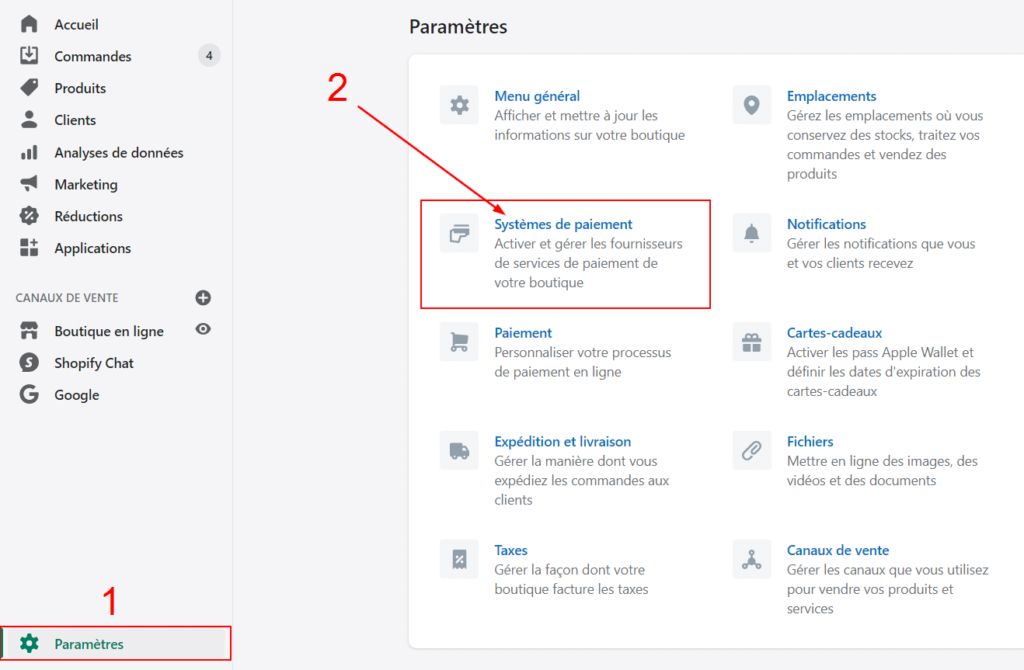
Installez la passerelle de paiement que vous désirez et qui propose le paiement avec Apple Pay. Dans l’exemple donné dans ce tutoriel, nous utiliserons « Shopify Payments » qui est disponible sous certaines conditions.
Accédez à la configuration des paiements du fournisseur de paiements en cliquant sur le bouton « Gérer » du fournisseur.

Puis cochez le moyen de paiement « Apple Pay » avant d’enregistrer vos modifications pour activer Apple Pay sur votre boutique Shopify.
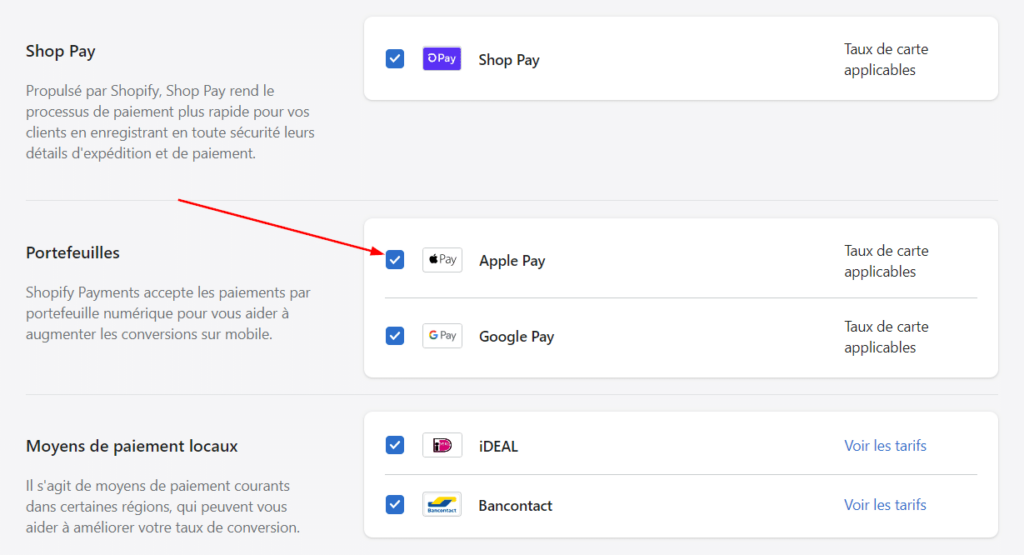
N’oubliez pas de tester ce nouveau système de paiement suite à sa mise en place pour éviter toute mauvaise surprise pour vos clients.

Trouvez le meilleur prestataire Shopify pour votre projet rapidement et gratuitement sur Codeur.com
Vos premiers devis en 15 minutes
Gratuit et sans obligation
Déjà plus de 75 000 clients
Conclusion
Bien que Apple Pay ne puisse être activé que sous certaines conditions, il est très intéressant pour vous d’activer cette méthode de paiement si vous y êtes éligible. En effet, l’e-commerce sur mobile ne cesse de progresser. Aujourd’hui, plus de 79 % des utilisateurs de smartphone ont déjà effectué un achat en ligne lors des 6 derniers mois.
Il est judicieux de proposer à vos prospects des moyens de paiement sur mobile, car c’est une bonne solution pour leur proposer un mode de règlement simple et rapide qui favorise l’expérience utilisateur.
Vous n’arrivez pas à configurer les paiements sur votre boutique Shopify ? Vous craignez les failles de sécurité ? Les freelances experts de Shopify de Codeur.com sont là pour vous aider ! Postez votre projet gratuitement pour recevoir leurs devis.






















